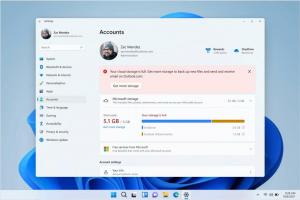Блокувати веб-сайти за допомогою файлу Hosts у Windows 10
Як заблокувати веб-сайти за допомогою файлу Hosts у Windows 10
Кожна версія Windows має спец Господарі файл, який допомагає вирішити Записи DNS. На додаток до конфігурації вашої мережі, файл можна використовувати для визначення пари домен=IP-адреси, яка матиме пріоритет над значенням, наданим сервером DNS. Використовуючи цей трюк, ви можете заблокувати відкриття певних веб-сайтів у веб-браузері на вашому комп’ютері.
Реклама
Цей трюк також корисний у багатьох інших ситуаціях. Наприклад, веб-розробники можуть змусити свій комп’ютер розпізнавати домен за адресою локального хоста. Якщо у вас є домашня локальна мережа, зіставлення імені мережевого пристрою з його IP-адресою за допомогою файлу Hosts дозволить вам відкрити пристрій за його іменем у Провіднику файлів. Це корисно, коли на ваших мережевих пристроях запущено звичайний дистрибутив Linux, який не надає імен, які Windows може розпізнати в мережі.
Файл Hosts — це звичайний текстовий файл, який можна модифікувати за допомогою будь-якого текстового редактора. Єдина загвоздка полягає в тому, що програма редактора має бути розпочато підвищення (як адміністратор). Файл hosts знаходиться в системному каталозі, тому програми без підвищених привілей не зможуть його зберегти.
Файл Hosts складається з рядків тексту. Кожен рядок повинен містити IP-адресу в першому текстовому стовпці, а потім одне або кілька імен хостів. Текстові стовпці відокремлені один від одного пробілом. З історичної причини,
Щоб заблокувати веб-сайти за допомогою файлу Hosts у Windows 10,
- Відкрийте меню «Пуск» і перейдіть до Windows Accessories.
- Клацніть правою кнопкою миші програму «Блокнот» і виберіть «Більше» - «Запуск від імені адміністратора».

- У Блокноті виберіть меню Файл - Відкрити або натисніть Ctrl + О ключі.
- Перейдіть до папки C:\Windows\System32\drivers\etc.
- Виберіть «Усі файли» зі спадного меню.
- Двічі клацніть файл hosts.

- У новому рядку у файлі hosts, відкритому в Блокноті, введіть
127.0.0.1. Це твоє адреса локального хоста (локальна адреса ПК за замовчуванням). - Натисніть табл або додайте пробіли після адреси локального хоста та введіть адресу веб-сайту (напр. google.com або www.facebook.com) ви хочете заблокувати.
- Збережіть файл (Ctrl + С).

Ви закінчили!
Примітка. Використовуйте один запис на рядок. Записи мають виглядати так:
127.0.0.1 google.com. 127.0.0.1 www.facebook.com
Як перевірити зміни
Щоб перевірити внесені зміни, відкрити командний рядок і скористайтеся командою ping, щоб побачити адресу у виводі.
У моєму випадку віддалена адреса домену google.com буде розв’язана на моєму локальному комп’ютері.

Нарешті, ви можете розблокувати заблокований веб-сайт. Ось як це можна зробити.
Щоб розблокувати веб-сайти, заблоковані у файлі Hosts,
- Відкрийте меню «Пуск» і перейдіть до Windows Accessories.
- Клацніть правою кнопкою миші програму «Блокнот» і виберіть «Більше» - «Запуск від імені адміністратора».

- У Блокноті виберіть меню Файл - Відкрити або натисніть Ctrl + О ключі.
- Перейдіть до папки C:\Windows\System32\drivers\etc.
- Виберіть «Усі файли» зі спадного меню.
- Двічі клацніть файл hosts.

-
Додайте символ коментаря
#біля початок лінії, що містить заблокований веб-сайт, який потрібно розблокувати. Або видаліть весь рядок.
- Збережіть файл (Ctrl + С).
Примітка. Додавання символу коментаря корисно, якщо ви хочете тимчасово розблокувати веб-адресу або заблокувати/розблокувати її на вимогу.
Це воно.